UmiDigi A1 प्रो की सामान्य समस्याएं- वाई-फाई, सिम, कैमरा, ब्लूटूथ और बहुत कुछ
सामान्य समस्यायें / / August 05, 2021
वे दिन गए जब स्मार्टफोन केवल फैशन के लिए खरीदे जाते थे। वर्तमान में, उपलब्ध विगेट्स केवल एक ही कारण से नहीं बल्कि प्रमुखता से खरीदे जाते हैं क्योंकि वे उन विशेषताओं से भरे होते हैं जो हम सभी के जीवन को बेहतर बनाने के लिए होती हैं। आज मैं बाजार में कई प्रदाता हैं और आप वास्तव में किसी भी चीज के बारे में चिंता किए बिना किसी के साथ आगे बढ़ सकते हैं। उम्मीदी ने बहुत प्रसिद्धि और प्रतिष्ठा हासिल की है क्योंकि उन्होंने हाल के वर्षों में कुछ गैजेट प्रदान किए हैं जो वास्तव में सुविधाओं के मामले में कोई प्रतियोगी नहीं हैं। Umidigi ने हाल ही में एक नया स्मार्टफोन UmiDigi A1 Pro लॉन्च किया है। आज हम उम्मीदी A1 प्रो की सामान्य समस्याओं और इसे ठीक करने के तरीके पर चर्चा करेंगे।
UMIDIGI A1 प्रो फैबलेट सुविधाओं के रूप में 5.5-इंच का डिस्प्ले आपको एक विशद और अलग दृश्य अनुभव प्रदान करता है। ट्रिपल कैमरे, 13.0MP + 5.MP डुअल बैक कैमरे और 5.0MP फ्रंट कैमरा, आप उच्च रिज़ॉल्यूशन वाली छवियों का आनंद ले सकते हैं। यह उन सभी विशेषताओं के साथ आता है, जिन्हें हम एक फ़ेबलेट से उम्मीद करते हैं, जिसमें शामिल हैं 3GB रैम और 16GB ROM स्टोरेज
साथ सुसज्जित Android 8.1 Oreo OS आप तेजी से खेल खेल सकते हैं। के अतिरिक्त, 3150mAh बड़ी क्षमता वाली बैटरी आपको लंबे समय का अनुभव देती है। आइए इस लेख में देखते हैं कुछ सामान्य समस्याएं और उन्हें ठीक करने के तरीके।
विषय - सूची
-
1 आम UMIDIGI A1 प्रो समस्याएं और सुधार:
- 1.1 1. सिम कार्ड संबंधित समस्याएँ:
- 1.2 2. कनेक्टिविटी मुद्दे:
- 1.3 4. जीपीएस मुद्दे:
- 1.4 5. अनुत्तरदायी टच स्क्रीन
- 1.5 6. खराब कैमरा क्वालिटी
- 1.6 7. फोन में मेमोरी या एसडी कार्ड का पता नहीं लगाया गया।
- 1.7 8. UMIDIGI A1 प्रो में प्रदर्शन के मुद्दे:
- 1.8 9. ओवरहीटिंग मुद्दे:
- 1.9 10. बैटरी ड्रेनिंग और धीमी चार्जिंग:
- 1.10 11. UMIDIGI A1 प्रो विंडोज 10 को मान्यता नहीं देता है:
- 1.11 12. ऐप्स का अनियमित व्यवहार:
- 1.12 13. Google Play Store ऐप्स डाउनलोड नहीं कर रहा है:
- 1.13 अंतिम शब्द:
आम UMIDIGI A1 प्रो समस्याएं और सुधार:
यहां हम आम UMIDIGI A1 प्रो समस्याओं का उल्लेख करने जा रहे हैं और उन पर ठीक उसी तरह भरोसा किया जा सकता है जैसा कि उनका परीक्षण किया गया है। आपके लिए सबसे अच्छा होगा कि आप इस बात को ध्यान में रखें कि निम्नलिखित तरीकों के कारण आपकी लापरवाही के कारण आप स्मार्टफोन की किसी भी समस्या के लिए जिम्मेदार नहीं हैं।
इस दिशा में गति को बहुत आसान बनाए रखने के लिए, आपको उन सभी समस्याओं के खिलाफ बेहतरीन संभव समाधान और तरीकों से परिचित कराया जाएगा जो इस स्मार्टफोन के साथ आम हैं।
1. सिम कार्ड संबंधित समस्याएँ:
डुअल सिम स्लॉट के साथ, आपको 2G, 3G, 4G सपोर्ट के साथ UMIDIGI A1 प्रो में भी मिलता है।
2G: GSM B2 / B3 / B5 / B8
3 जी: डब्ल्यूसीडीएमए बी 1 / बी 2 / बी 4 / बी 5 / बी 8
4 जी: एफडीडी-एलटीई बी 1 / बी 2 / बी 3 / बी 4 / बी 5 / बी 7 / बी 8 / बी 12 / बी 17 / बी 19 / बी 20
टीडीडी-एलटीई बी 38 / बी 40 / बी 41
नैनो + नैनो या माइक्रो एसडी के साथ डुअल सिम सपोर्ट है। चूंकि सिम कार्ड किसी भी स्मार्टफोन में सबसे महत्वपूर्ण भूमिका निभाते हैं, उसी के बारे में कोई भी समस्या आपको बहुत अधिक प्रभावित कर सकती है। इसलिए यदि आप इस तरह की कोई भी बात करते हैं, तो यहां एक संदर्भ है:
- देखें कि कहीं सिम कार्ड शारीरिक रूप से क्षतिग्रस्त तो नहीं है।
- फोन सेटिंग्स में जाएं और मैन्युअल रूप से नेटवर्क चुनें।
- संगतता समस्याओं के लिए जाँच करें, यदि कोई हो।
- पता करें कि आपने सिम कार्ड को इसके संबंधित स्लॉट में ठीक से डाला है या नहीं।
- कई बार, कार्ड में एक ऑपरेटिंग आवृत्ति हो सकती है जो हैंडसेट से मेल नहीं खाती है।
- एक मौका हो सकता है कि सिम कार्ड स्लॉट शारीरिक रूप से क्षतिग्रस्त हो।
- जांचें कि आप अपने फोन का उपयोग फोन मोड में नहीं कर रहे हैं।
- यदि यह चालू है तो उड़ान मोड को अक्षम करें।
- सिग्नल की शक्ति कम होने के कारण भी समस्या हो सकती है।
- अगर कुछ और काम नहीं करता है तो मैं आपको अपना सिम कार्ड बदलने की सलाह दूंगा।
2. कनेक्टिविटी मुद्दे:
किसी भी स्मार्टफोन की कनेक्टिविटी अहम भूमिका निभाती है। हर कोई सिम कार्ड या ऑनलाइन डेटा शेयरिंग ऐप जैसे कि Xender या Shareit को पसंद नहीं करता है। ब्लूटूथ, साथ ही वाई-फाई कनेक्टिविटी, इसकी विशेषताओं में किसी भी स्मार्टफोन में एक महान हिस्सा साझा करते हैं। UMIDIGI A1 प्रो में आपको वाई-फाई हॉटस्पॉट, एनएफसी, हेडफोन जैक और वाई-फाई डायरेक्ट मिलता है। वायर्ड कनेक्टिविटी के लिए, आपको OTG, चार्जिंग और मास स्टोरेज फंक्शन के साथ एक माइक्रो USB v2.0 मिलता है।
इन सभी गुणवत्ता सुविधाओं के साथ कुछ समस्याएं भी आती हैं। जिनमें से कुछ काफी गंभीर हैं और अन्य वास्तविक और उपयोग में आसान हैं। यहां कुछ समाधान दिए गए हैं यदि आपको अपने UMIDIGI A1 प्रो की कनेक्टिविटी से ऐसी कोई समस्या है।
ब्लूटूथ कनेक्टिविटी समस्याओं के लिए, आप इन्हें आज़मा सकते हैं:
- सबसे सरल और आसान काम से शुरुआत करने के लिए, अपने ब्लूटूथ को बंद करें और फिर उसे चालू करें। मेरा विश्वास करो यह हर किसी के लिए सबसे अच्छा काम करता है।
- एक बार, स्थानांतरण के लिए बड़ी संख्या में फ़ाइलों का चयन न करें।
- यदि आपके डिवाइस का पावर सेविंग मोड सक्षम है, तो इसे अक्षम करें
- एक बार जांचें कि क्या आपका डिवाइस पहले पास के डिवाइस से जुड़ा है।
- नए उपकरणों से कनेक्ट करने के लिए आवश्यक उचित प्रक्रिया का पालन करें।
- इससे बढ़िया काम करने की उम्मीद करने से पहले ब्लूटूथ ऐप के कैश को साफ़ करें।
- ब्लूटूथ के इतिहास में पहले से जुड़े उपकरणों के नामों को मिटा दें।
- यदि वे पृष्ठभूमि में चल रहे हैं, तो उन सभी ऐप्स को बंद कर दें जिनकी ब्लूटूथ तक पहुंच है।
- जांचें कि क्या आप जिन फ़ाइलों या डेटा को साझा करना चाहते हैं, उनमें कोई वायरस या संगतता समस्याएं नहीं हैं।
- सुनिश्चित करें कि ब्लूटूथ एंटीना ठीक से काम करता है और आंतरिक रूप से क्षतिग्रस्त नहीं है।
- सुनिश्चित करें कि आप ब्लूटूथ उपयोगकर्ता की नीतियों का उल्लंघन नहीं कर रहे हैं।
- कम से कम आप अपने डिवाइस को रीसेट कर सकते हैं, लेकिन सुनिश्चित करें कि आपके पास पहले आपके पूरे डेटा का बैकअप है अन्यथा आप इसे प्रक्रिया में खो सकते हैं।
वाई-फाई कनेक्टिविटी समस्याओं के लिए, यहां वे उपाय हैं जिन्हें आप आज़मा सकते हैं:
- सबसे पहले, राउटर और मॉडेम को पुनरारंभ करने का प्रयास करें। यह फिर से काम करने का सबसे सरल तरीका है।
- LAN सेटिंग्स खोलें और जांचें कि क्या वे अक्षम नहीं हैं।
- वह वाई-फाई खोलें जिसे आप कनेक्ट करने के लिए तैयार हैं। इस पर क्लिक करें और फिर ’फॉरगेट’ पर क्लिक करें, इसे फिर से खोजें और इसके साथ फिर से कनेक्ट करें।
- वाई-फाई तक पहुंच रखने वाले ऐप को पृष्ठभूमि में बंद किया जाना चाहिए।
- इंटरनेट सेवा अब उपलब्ध नहीं हो सकती है। इसके लिए जाँच करें।
- सुनिश्चित करें कि मॉडेम के कारण कोई शारीरिक क्षति नहीं हुई है।
- मॉडेम के कॉन्फ़िगरेशन की जांच करें।
- यदि आवंटित बैंडविड्थ पहले ही उपयोग किया जा चुका है, तो समस्या इस कारण से भी मौजूद हो सकती है।
- एक कमजोर सिग्नल शक्ति हो सकती है।
- यदि यह वायरलेस नहीं है, तो केबल कनेक्शन की जांच करें और जानें कि तार ठीक से जुड़े हुए हैं या नहीं।
- यदि मॉडेम में कई डिवाइस जुड़े हुए हैं, तो कुछ को डिस्कनेक्ट करने का प्रयास करें।
[su_note note_color = "# fef0ef" text_color = "# 000000 _] अब आप हमारे दूसरे गाइड का अनुसरण कर सकते हैं अपने एंड्रॉइड फोन पर वाईफाई सिग्नल को कैसे बूस्ट करें[/ Su_note]
4. जीपीएस मुद्दे:
- जीपीएस से जुड़े मुद्दे ज्यादातर नेटवर्क से जुड़े होते हैं। इसे ठीक करवाने के लिए आपको पूरा ध्यान देना होगा। यहाँ कुछ सर्वोत्तम संभव तरीके दिए गए हैं जिनकी मदद से आप गति को बनाए रख सकते हैं:
- फ़ोन डेटा बंद होना चाहिए
- यदि आप तहखाने में हैं, तो कोई उचित सिग्नल शक्ति नहीं हो सकती है, तो मुद्दा वहां होगा।
- नियमित रूप से डिवाइस पर मैप और नेविगेशन ऐप को अपडेट करें।
- सुनिश्चित करें कि आपका OS अपडेट हो गया है।
- यदि आप एक इनडोर स्थान पर हैं, तो इमारत से बाहर जाएं।
यहाँ पर सरल गाइड है अपने Android डिवाइस पर GPS सिग्नल कैसे सुधारें।
5. अनुत्तरदायी टच स्क्रीन
UMIDIGI A1 Pro का डिस्प्ले प्रकार OGS (वन ग्लास सॉल्यूशन) कर्व्ड ग्लास है। इसमें मल्टी-टच सपोर्ट है। UMIDIGIA1 Pro एक फैबलेट के रूप में 5.5-इंच का डिस्प्ले आपको एक अलग और अलग दृश्य अनुभव प्रदान करता है
1440 x 720 पिक्सल रिज़ॉल्यूशन। कई बार आपको स्क्रीन की अनकांशसनेस से संबंधित समस्याओं का सामना करना पड़ता है और ऐसे समय में आप इसे दूर करने के लिए इनमें से कुछ तरीकों को आजमा सकते हैं।
- तेल और अनियमित कणों के खिलाफ स्क्रीन को ठीक से साफ करें।
- सुनिश्चित करें कि डिवाइस स्क्रीन शारीरिक रूप से क्षतिग्रस्त नहीं है।
- इसके बाद बैकग्राउंड में चल रहे सभी ऐप्स को बंद करना चुनें।
- सक्षम होने पर स्क्रीन मिररिंग विकल्प को अक्षम करें।
- सुनिश्चित करें कि OS बहुत पुराना नहीं है। यदि कोई पैच है या कोई मूल अद्यतन उपलब्ध है, तो स्थापित करें।
- फोन को सुरक्षित मोड में खोलें और जांचें कि क्या आप अभी सामना कर रहे हैं।
- जांचें कि क्या आपके पास डेटा से भरी फोन की पूरी मेमोरी नहीं है।
[su_note note_color = "# fef0ef" text_color = "# 000000 _] कुछ का अनुसरण करें Android समस्या पर काम नहीं कर टच स्क्रीन को ठीक करने के तरीके।[/ Su_note]
6. खराब कैमरा क्वालिटी
कैमरा एक दोहरी कैमरा सेट अप, एक फ्रंट और एक बैक के साथ आता है। ट्रिपल कैमरा के साथ 13.0MP + 5.MP डुअल बैक कैमरा डी 5 एमपी फ्रंट कैमरा है, आप उच्च रिज़ॉल्यूशन वाली छवियों का आनंद ले सकते हैं।
हालाँकि, ये सभी सुविधाएँ बहुत अच्छी हैं और फोटो की गुणवत्ता को बढ़ाती हैं, आप कई बार इसके साथ कुछ सामान्य समस्याओं को लेकर आ सकते हैं। यहाँ एक खराब गुणवत्ता वाले कैमरा अनुभव के कुछ समाधान दिए गए हैं।
- सबसे आम से शुरू करते हुए, कैमरे का उपयोग करने से पहले लेंस को साफ करना सुनिश्चित करें। एक गंदा लेंस निश्चित रूप से तस्वीर को बर्बाद करने में मदद कर सकता है।
- खराब तस्वीर का एक अन्य कारण यह हो सकता है कि आप इसके डिफ़ॉल्ट ऐप के माध्यम से कैमरे का उपयोग नहीं कर रहे हैं।
- बेहतर परिणाम प्राप्त करने के लिए आसपास की स्थिति के अनुसार शूटिंग के मोड का चयन करने का प्रयास करें।
- तड़कने से पहले वस्तु पर ध्यान देना याद रखें। यह कई मायनों में गुणवत्ता को बढ़ा सकता है।
- जब भी जरूरत और जरूरत हो टॉर्च का इस्तेमाल करें।
- धुंधले चित्रों का उपयोग कैमरे के उपयोग के तरीके से हो सकता है। यदि आप निर्माता द्वारा निर्धारित मैनुअल के अनुसार इसका उपयोग नहीं कर रहे हैं, तो आपको समस्याओं का सामना करना पड़ सकता है।
- कैमरा सेटिंग्स से, HD के रूप में चित्रों के लिए आउटपुट मोड चुनें।
- फोन से पहले से इंस्टॉल स्क्रीन कवर को हटा दें।
- जांचें कि क्या कैमरे में किसी प्रकार की आंतरिक क्षति है क्योंकि यह उसी की गुणवत्ता में बाधा पैदा कर सकता है।
7. फोन में मेमोरी या एसडी कार्ड का पता नहीं लगाया गया।
UmiDigi A1 Pro में आपको मिलने वाला मेमोरी टाइप LPDDR3 है। कैश मेमोरी और 3 जीबी रैम की आंतरिक मेमोरी मौजूद है। यह उन सभी विशेषताओं के साथ आता है, जिनसे हम किसी फोन से उम्मीद करते हैं, जिसमें 3GB रैम और 16GB ROM स्टोरेज शामिल है जो Android 8.1 OS से लैस है जिससे आप तेजी से गेम खेल सकते हैं। यदि आपको फोन के साथ कोई स्मृति संबंधी समस्या आती है, तो आप नीचे दिए गए समाधानों की जांच कर सकते हैं।
- शुरू करने के लिए, अपने फ़ोन को पुनरारंभ करने का प्रयास करें और जांचें कि क्या चीजें आपके नियंत्रण में हैं।
- सुनिश्चित करें कि आपके द्वारा उपयोग किया जा रहा मेमोरी कार्ड ठीक गुणवत्ता का है।
- उपयोग करने से पहले कार्ड को प्रारूपित करें क्योंकि यह पहले से ही दूसरे फोन में उपयोग किया जाता है।
- इसे फिर से और ठीक से निकालने और सम्मिलित करने का प्रयास करें।
- कार्ड में तकनीकी खराबी हो सकती है।
- फोन पर मेमोरी कार्ड स्लॉट क्षतिग्रस्त हो सकता है।
- जांचें और सुनिश्चित करें कि कार्ड पर कोई शारीरिक क्षति नहीं है।
- यदि यह पूरी तरह से भरा है, तो कुछ डेटा हटा दें।
8. UMIDIGI A1 प्रो में प्रदर्शन के मुद्दे:
निश्चित समय पर हम इसका सही कारण नहीं जानते हैं लेकिन आपके फोन का प्रदर्शन धीमा हो जाता है। जैसे कि किसी प्रकार के वायरस ने इसे गंभीर रूप से संक्रमित किया हो। सामान्य रूप से सब कुछ के साथ, आप नहीं जानते कि इस अंतराल को कैसे हराया जाए। यहाँ वह है जो आपकी सहायता कर सकता है:
- अपने फोन को पुनरारंभ करें और यह कभी-कभी आपकी चिंता को हल कर सकता है।
- उन सभी ऐप्स को अपडेट करें जिनकी जरूरत है और वे लंबित हैं।
- चार्जिंग के दौरान अपने फ़ोन का उपयोग न करें।
- उन ऐप्स को इंस्टॉल न करें जिन्हें आपको फोन में जरूरत नहीं है।
- सुनिश्चित करें कि आप अपने डिवाइस के प्रदर्शन को मापने के दौरान बल्क में डेटा डाउनलोड नहीं कर रहे हैं।
- यदि उपलब्ध हो तो हमेशा मोबाइल डेटा की तुलना में वाई-फाई को प्राथमिकता दें।
- यदि डिवाइस मेमोरी भर गई है, तो कुछ डेटा मिटा दें जो अब आपके लिए मायने नहीं रखता।
- सभी एप्लिकेशन कार्यक्षमता की जांच करें और उन सभी को एक के बाद एक कैश मेमोरी को हटाने के लिए चुनें।
- यदि अन्य विधियाँ काम नहीं करती हैं, तो अपना फ़ोन रीसेट करें, लेकिन सुनिश्चित करें कि आपके पास अपने सभी डेटा का बैकअप हो, जो रीसेट के समय गुम हो सकता है।
9. ओवरहीटिंग मुद्दे:
अब, यह बैटरी की समस्या या अधिक उपयोग या पृष्ठभूमि में चलने वाले और बहुत से एप्लिकेशन जैसे कई कारकों के कारण हो सकता है और जल्द ही मेमोरी का उपभोग करता है। लेकिन अगर यह तय नहीं है, तो यह बाद में कई मुद्दों को जन्म दे सकता है, जिसमें बाद में आपके डिवाइस की वारंटी को शून्य करना शामिल है। कोई बात नहीं, यहां कुछ ऐसा है जिसे आप खत्म करने के लिए शॉट दे सकते हैं:
- हार्डवेयर की अनुचित कार्यक्षमता इस समस्या का एक सामान्य कारण हो सकता है। हालाँकि, इसका मतलब यह नहीं है कि आपका डिवाइस वास्तव में एक प्रमुख हार्डवेयर गड़बड़ का सामना कर रहा है।
- बाजार में उपलब्ध सस्ते और निम्न-गुणवत्ता वाले चार्जर या पावर बैंक आपके डिवाइस को इस तरह से वास्तविक खतरा पैदा कर सकते हैं। इस तरह के डुप्लिकेट उत्पादों से एक हाथ दूर रहना हमेशा बेहतर होता है।
- फोन पर बैक कवर की स्थापना कभी-कभी इस मुद्दे का कारण भी बन सकती है
- बस उन एप्लिकेशन को अक्षम करें जो तृतीय-पक्ष स्रोतों से इंस्टॉल किए गए हैं।
- अगर कुछ विशेषताएं हैं जो उपयोग में नहीं होने पर चालू हो जाती हैं, तो उन्हें बंद करके आगे बढ़ें
- कुछ महत्वपूर्ण अपडेट हो सकते हैं जिन्हें फोन में डाउनलोड और इंस्टॉल किया जाना बाकी है। इसकी जांच - पड़ताल करें
- जब आप भारी फ़ाइलों को डाउनलोड करने की बात करते हैं, तो सुनिश्चित करें कि आप मोबाइल डेटा पर ज्यादा भरोसा नहीं करते हैं
- जांचें कि वेंटिलेशन से संबंधित फोन में कुछ समस्या है या नहीं
- एक फ़ैक्टरी रीसेट अंतिम विकल्प होगा और यदि वह आपकी चिंता का समाधान नहीं करता है, तो शायद आपको एक विशेषज्ञ को कॉल करने की आवश्यकता है।
[su_note note_color = "# fef0ef" text_color = "# 000000 _] कुछ का अनुसरण करें Android फ़ोन को बहुत गर्म होने से ठीक करने के तरीके।[/ Su_note]
10. बैटरी ड्रेनिंग और धीमी चार्जिंग:
UMIDIGI A1 प्रो के बारे में सबसे उल्लेखनीय हिस्सा वास्तव में इसकी बैटरी का प्रदर्शन है। की एक बैटरी 3150mAh जिसे 3 घंटे में पूरी तरह से चार्ज किया जा सकता है। सुपर धीरज के लिए इसमें काफी अच्छी बैटरी है। चिरस्थायी शक्ति का समर्थन आपके काम और मनोरंजन को अधिक रोमांचक बनाता है। फिर भी यदि आपको कोई समस्या या असुविधा होती है, तो आप अपनी स्थिति के अनुसार इन तरीकों को आजमा सकते हैं:
- बैटरी की तेज निकासी यह दर्शाती है कि बैकग्राउंड में बहुत सारे ऐप चल रहे हैं और कुछ सुविधाएं जैसे हॉटस्पॉट जल्दी से चालू हो जाती हैं।
- यदि आपके लिए संभव हो, तो उपयोग में न होने पर मोबाइल डेटा बंद रखें।
- अगर आपको याद है कि आपके द्वारा इंस्टॉल किया गया आखिरी ऐप है, जिसके बाद समस्या आती है, तो उसे इंस्टॉल करें।
- वे गेम न खेलें जो जटिल हैं और अधिक स्थान और डेटा का उपभोग करते हैं।
- यदि स्क्रीन शेयरिंग का विकल्प चालू है, तो इसे बंद कर दें।
- निर्माता द्वारा अनुशंसित न होने के तरीके से अपने फ़ोन को चार्ज न करें।
- हमेशा अपने फोन को ओरिजनल चार्जर से चार्ज करें।
- सुनिश्चित करें कि दोषपूर्ण पावर सॉकेट, पावर बैंक, चार्जिंग केबल या चार्ज एडाप्टर के कारण समस्या नहीं है।
11. UMIDIGI A1 प्रो विंडोज 10 को मान्यता नहीं देता है:
मानो या न मानो, स्मार्टफ़ोन अन्य गैजेट्स या डिवाइस की अतिरिक्त मदद के बिना अपने सभी कार्य करने में सक्षम नहीं हैं। वे सॉफ्टवेयर टूल्स, एप्लिकेशन और ऐसी अन्य नई सुविधाओं पर बहुत अधिक निर्भर हैं। इसलिए, यह आवश्यक है कि वे उन गैजेट्स या उपकरणों के साथ-साथ बेहतर उपज के लिए जुड़े हों। अगर आपको अपने UMIDIGI A1 Pro को विंडोज 10 से कनेक्ट करने में कोई समस्या आती है, तो यहां आप कोशिश कर सकते हैं:
- फिर, सबसे सरल पहले डाल दिया। अपने स्मार्टफ़ोन को पुनरारंभ करें और जांचें कि क्या कनेक्शन अब ठीक है।
- सुनिश्चित करें कि पीसी पर विंडोज में फोन ड्राइवर स्थापित हैं।
- जांचें कि क्या USB ड्राइवर ठीक हैं। यदि कोई नया संस्करण उपलब्ध है, तो उन्हें अपडेट करें।
- फोन पर हमेशा एमटीपी मोड का चयन करें।
- सुनिश्चित करें कि आपके द्वारा उपयोग की जा रही कनेक्टिंग केबल उचित कार्यशील स्थिति में है।
- जांचें कि डिवाइस स्लॉट पर कोई भौतिक क्षति नहीं कर रहा है।
- नए कनेक्शन पर लगाए गए सभी प्रतिबंधों को हटा दें।
- यदि कोई काम नहीं करता है तो दूसरे पोर्ट का उपयोग करें।
- जांचें और सुनिश्चित करें कि उपयोगकर्ताओं के लिए बनाई गई नीतियां आपके द्वारा उल्लंघन नहीं कर रही हैं।
12. ऐप्स का अनियमित व्यवहार:
कभी-कभी, आपको पता चलता है कि आपके ऐप्स आपके UMIDIGI A1 Pro को पीछे छोड़ रहे हैं। यह समस्या अगर अनसुलझे बाद में आपके लिए बहुत परेशानी का कारण बन सकती है। आपके ऐप्स आपके स्मार्टफ़ोन अनुभव का सबसे बड़ा योगदानकर्ता हैं। वे इसके उपयोग को बढ़ा या बर्बाद कर सकते हैं। इसलिए इससे संबंधित समस्याओं से निपटने के लिए, यहाँ कुछ तरीके दिए गए हैं जिनसे आप और कोशिश कर सकते हैं।
- सभी विकल्पों में से सबसे आसान है अपने फोन को फिर से चालू करना और अगर कोई समस्या नहीं है तो फिर से जांचें।
- हमेशा सुनिश्चित करें कि आप नियमित एप्लिकेशन के लिए सभी नीतियों का पालन करते हुए उनका उपयोग कर रहे हैं।
- आपके द्वारा अपने फ़ोन में इंस्टॉल किए गए सभी ऐप्स की कैश मेमोरी साफ़ करें।
- उन ऐप्स को अपडेट करें, जिनकी आवश्यकता है।
- जांचें और सुनिश्चित करें कि एप्लिकेशन तृतीय-पक्ष मेमोरी में मौजूद हैं या नहीं। यदि ऐसा है, तो उन्हें फ़ोन की डिफ़ॉल्ट मेमोरी पर स्विच करें।
- तृतीय-पक्ष स्रोतों से स्थापना से बचें।
13. Google Play Store ऐप्स डाउनलोड नहीं कर रहा है:
कई बार, Google Play एप्लिकेशन इंस्टॉल नहीं करेगा। दो प्रकार के लोकप्रिय फ़िक्सेस हैं। पहला है Google Play के कैश को मिटा देना और दूसरा Google Play के इतिहास को मिटा देना।
- Google Play का कैश मिटाएं: अपने Google Play के कैश को साफ़ करने के लिए, सेटिंग> ऐप्स> स्वाइप राइट पर जाएं "सभी" टैब का पता लगाएं> Google Play Store का पता लगाएँ और कैश और डेटा को मिटा दें। आखिर में अपना फोन रीस्टार्ट करें।
- वाइप गूगल प्ले हिस्ट्री: हालांकि मुझे इस फिक्स के बारे में संदेह है, लेकिन यह कोशिश करना काफी मददगार साबित हो सकता है। इस उद्देश्य के लिए, Google Play Store खोलें। सेटिंग टैब पर जाएं। स्पष्ट इतिहास चुनें।
- Google Play Store को पुनर्स्थापित करें: इस उद्देश्य के लिए, सेटिंग> ऐप्स> स्वाइप राइट पर जाएं और "अक्षम" टैब ढूंढें। फिर Google play Store का पता लगाएं। आप "पुनः सक्षम" कहने वाले आइकन पर टैप करके इसे फिर से सक्षम कर सकते हैं।
कुछ ज्ञात अनुप्रयोग समस्याएं:
- मेरे फोन पर दुर्घटनाग्रस्त होने वाले पेंडोरा को कैसे ठीक करें?
- किसी भी एंड्रॉइड फोन पर दुर्घटनाग्रस्त होने वाले ट्विटर ऐप्स को कैसे ठीक करें?
- गैलरी को ठीक करने के आसान तरीके किसी भी स्मार्टफोन में प्रचंड़ आवाज़ या जबरदस्ती बंद रखना
- किसी भी Android स्मार्टफ़ोन पर नोवा लॉन्चर क्रैश को कैसे ठीक करें
- फेसबुक ऐप हर मिनट बार-बार क्रैश हो रहा है। कैसे ठीक करना है?
- व्हाट्सएप को कैसे ठीक करें जो आपके डिवाइस पर क्रैश करता रहता है [क्विक फिक्स]
अंतिम शब्द:
आशा है कि लेख आप सभी के लिए उपयोग किया गया था! मुझे लगता है कि आपके द्वारा सामना की जाने वाली या सामना करने वाली सभी सामान्य समस्याओं को हल कर दिया गया हो सकता है या यदि आप अपने UMIDIGI A1 प्रो के साथ निकट भविष्य में होते हैं तो आप इन सामान्य समस्याओं को हल कर सकते हैं। ऐसे और अपडेट और जानकारी के लिए हमारे न्यूज़लेटर की सदस्यता लें, अगर आप अभी तक नहीं आए हैं। इसके अलावा, नीचे टिप्पणी अनुभाग में किसी भी सुझाव या प्रश्नों को लिखने के लिए स्वतंत्र महसूस करें।

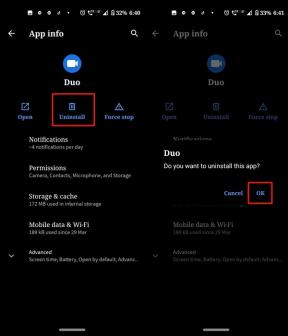
![कोमियो C2 पर आधिकारिक स्टॉक रॉम कैसे स्थापित करें [फर्मवेयर फ़ाइल]](/f/5237a40dfac6f2763e48e4f64e3d20da.jpg?width=288&height=384)
![हुंडई Xerxes पर स्टॉक रॉम को कैसे स्थापित करें [फर्मवेयर फ़ाइल / अनब्रिक]](/f/656a61d0e6561941b22a0440ff712126.jpg?width=288&height=384)